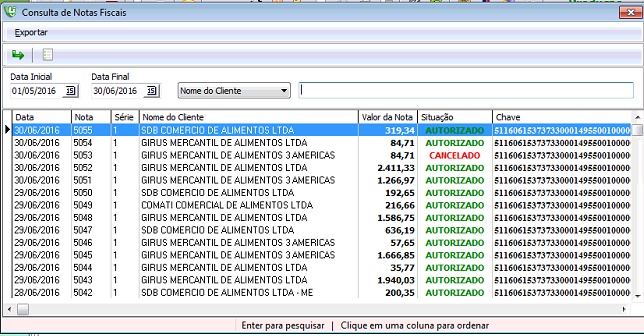COMO EMITIR NFE PELO LINCE A PARTIR DA VERSÃO 4.0.0.0
O que é necessário para emitir NF-e?
E necessário validar alguns quesitos antes de iniciar o processo de emissão de nota fiscal eletrônica. Veja abaixo:
1. Assinatura digital - Adquirir o certificado digital onde possibilita a verificação de integridade e identifica a autoria de um arquivo eletrônico, o mesmo deverá ser adquirido junto à Autoridade Certificadora credenciada pela Infra-estrutura de Chaves Públicas Brasileira – ICP-Brasil, devendo conter o CNPJ do estabelecimento ou de sua matriz.
2. Cadastro na SEFAZ- É realizado pela Secretaria Estadual de Fazenda correspondente à UF onde a empresa está situada. Para efetuar o cadastro é necessário que o Cliente envie um e-mail para Secretaria Estadual de Fazenda, conforme modelo apresentado site da SEFAZ.
3. Autorização da Tecnoweb - É necessário cadastrar a empresa e permitir que o usuário utilize o programa emissão de nota fiscal e confirmar que esteja liberado para emitir nota fiscal eletrônica
4 Sistema LINCE Versão igual ou acima de 4.0.0.0. Para que o Sistema LINCE esteja apto a emitir notas fiscais eletrônicas é necessário atentar para algumas informações que devem estar preenchidas no cadastro e para algumas configurações. Veja as alterações necessárias:
(Obs.: consulte seu contador sobre as informações existentes na guia Informações Fiscais e guia Informações Fiscais II para prencher corretamente.)
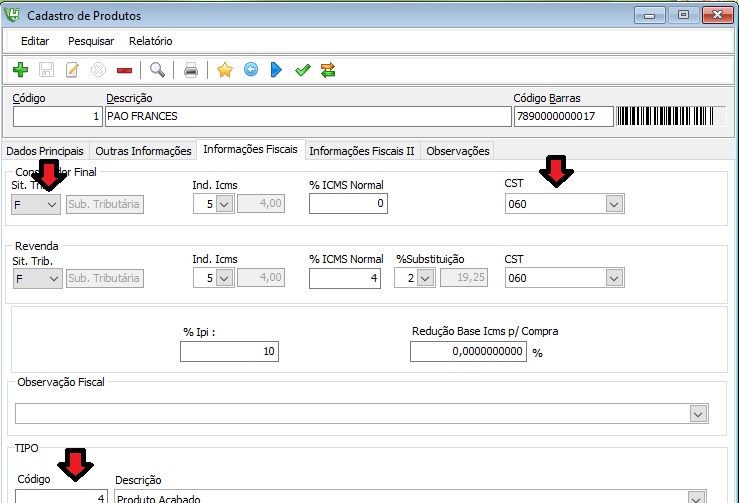
Campos a serem preenchidos no cadastro do produto
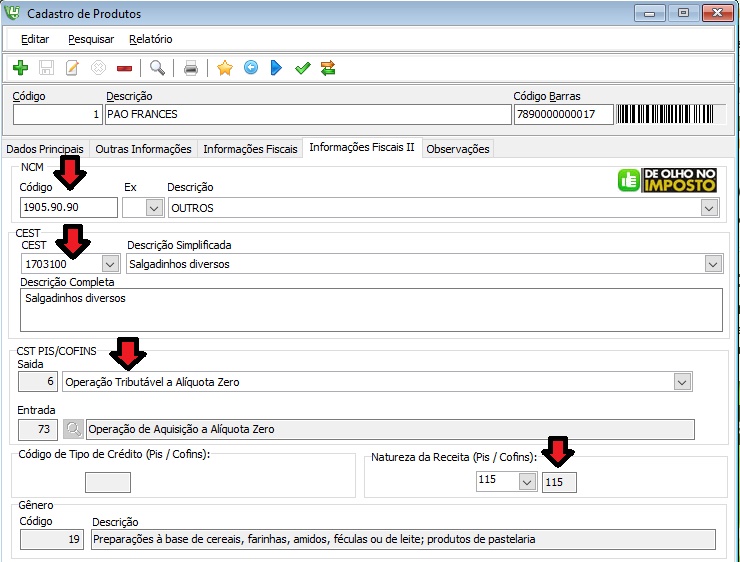
O Cadastro de Clientes e Cadastro de Fornecedores. Obrigatório Preenchimento dos campos Dados Pessoais e principais.
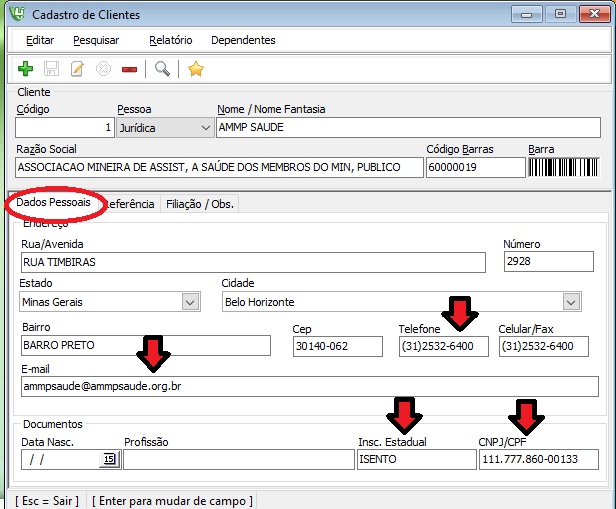
Parâmetros e Configurações
Acesse menu ferramentas > configurações > guia Nota fiscal e veja se já esta habilitado para emitir NFE.
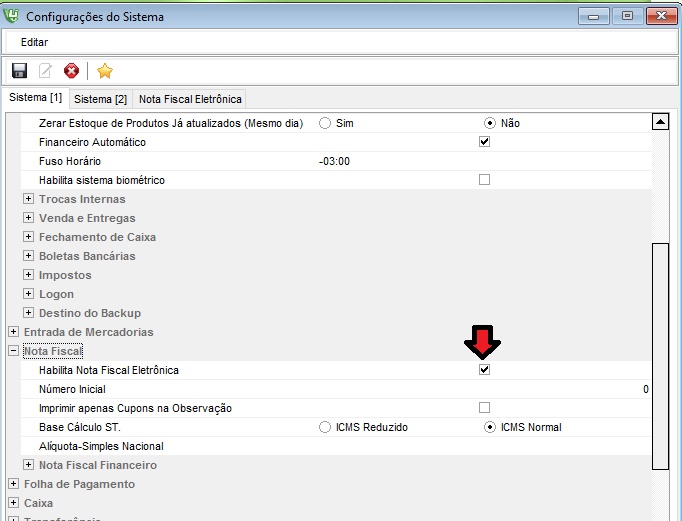
Lembrando que Todos os Dados da empresa são essenciais para emissão da nota fiscal eletrônica.
Acesse menu Cadastro > Dados da empresa > e escolha o regime tributário da empresa, além de escolher o certificado instalado na maquina. Clique no botão.![]()
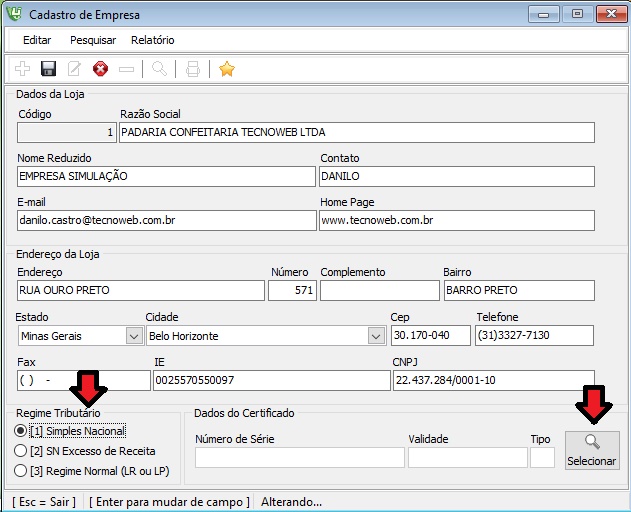
Acesse menu Cadastro > tipo de movimentação > Saídas (verifique se todas as naturezas que ira utilizar estão cadastradas e cadastre alguma que não estiver e por ventura ira precisar).
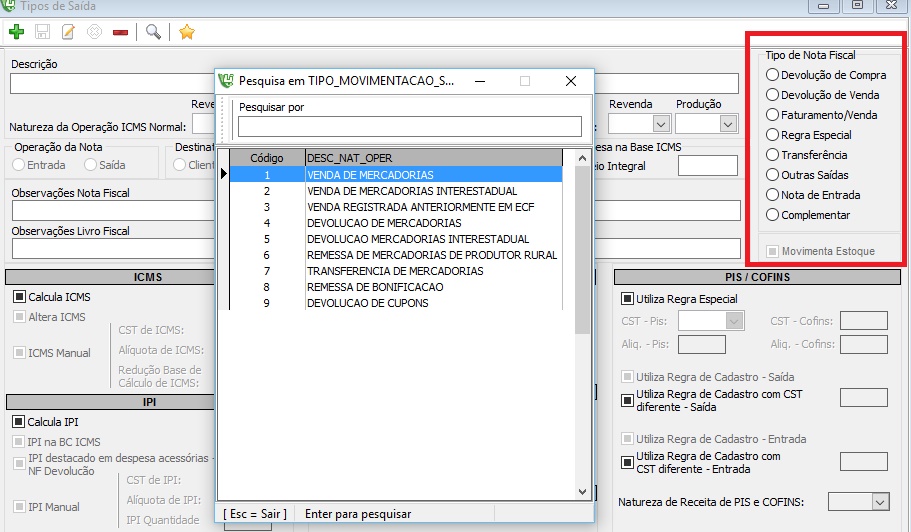
EMITINDO A NOTA FISCAL
Existem varias formas de emitir uma nota fiscal.
Escolha o procedimento de emissão de nota fiscal que precisa no momento:
1. Efetuando Vendas e emitindo a nota em seguida.
Efetue uma Venda a prazo no menu Vendas > Vendas a prazo > Vendas e Entregas
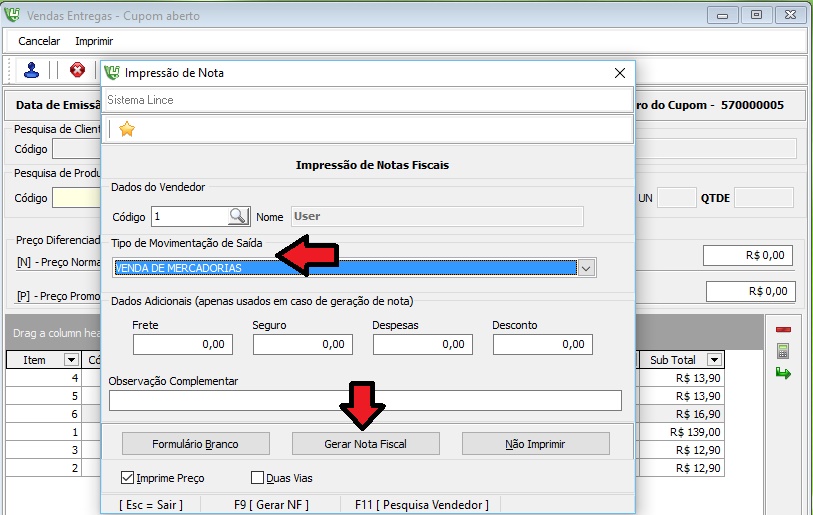
Após informar a data, o cliente, os produtos e as quantidades.
Tecle Enter para finalizar a venda.
Escolha o tipo de movimentação da nota. Coloque FRETE, SEGURO, DESPESAS OU DESCONTO se necessário.
Alguma observação Complementar e clique em gerar nota fiscal.
Após a gravação da nota aparece à tela de emissão de nota fiscal execute:
Obs: Esta tela aparece em todas as etapas que podem emitir nota do sistema
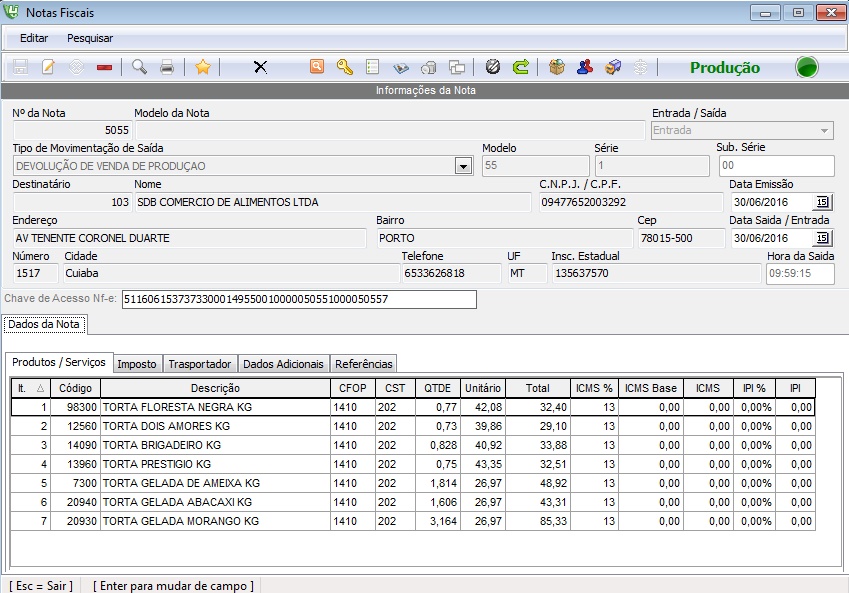
Após confirmar os dados é só clicar no botão ![]() (gerar NFE-e)
(gerar NFE-e)
ATENÇÃO!
Se não encontrar nenhum erro o sistema ira dar a nota como autorizada.
É só clicar no ok e o Sistema irá demonstrar o DANFE - “Documento Auxiliar da Nota Fiscal Eletrônica”. É só clicar em Imprimir quantas vias desejar e/ou salvar o PDF. O XML e o PDF da NFE serão enviados para o email do destinatário selecionado.
![]() O sistema só irá funcionar se a bolinha estiver Produção e Verde.
O sistema só irá funcionar se a bolinha estiver Produção e Verde.
2. Emitindo Nota de vendas já feitas anteriormente.
È possível emitir uma nota das vendas de um determinado período para um determinado cliente. Acesse o menu Vendas> Emissão de nota > Cupons > Emissão. Informe o cliente, o período, pode optar e escolher o Cupom e clique botão Avançar.
A próxima tela será da nota fiscal.
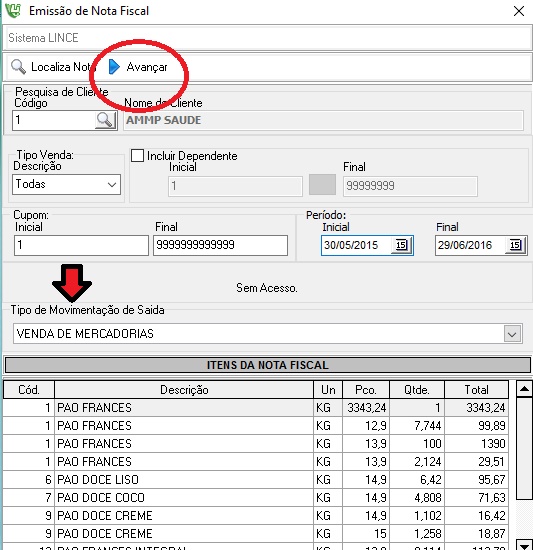
3. Emitindo Nota de um cupom para um determinado cliente (Avulso).
Acesse o menu vendas > Emissão de nota >Cupons> avulsa escolha o cliente e o cupom para emitir uma nota das vendas de determinados cupons para um determinado cliente, mesmo que essa venda não seja deste cliente.
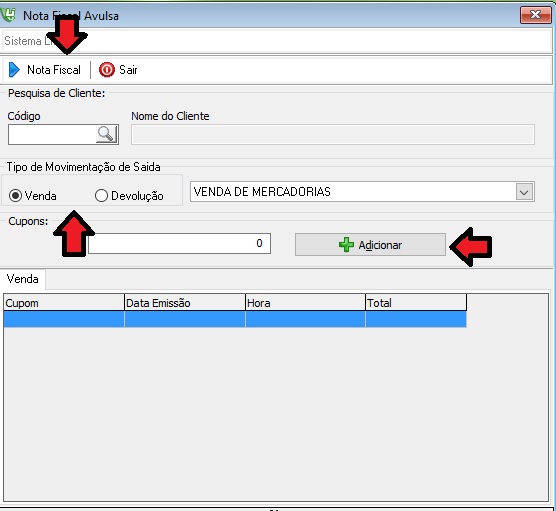
Conhecendo a tela de nota fiscal
Acesse menu Fiscal >Nota fiscal > Nota fiscal
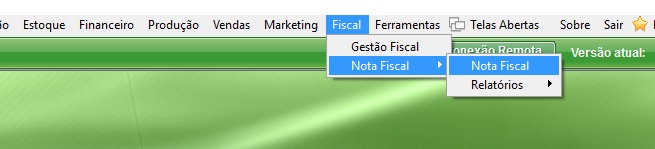
Guia Produtos/Serviços - Nessa guia é possível visualizar os itens da NF e os dados fiscais referentes a ele.
Guia Imposto - Demonstra os valores totais da NF os valores dos produtos, Base de ICMS e ST de Frete, Seguros e Outras Despesas.
Guia Transportador - Selecione o transportador cadastrado no sistema no Submenu Fornecedores - Informe a Placa e a UF do veículo da transportadora .Se a nota é a vista ou a prazo.
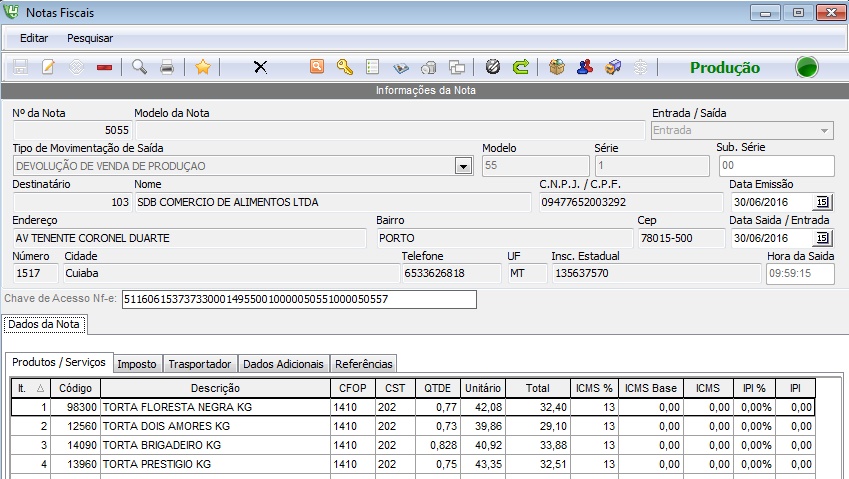
![]() Para Gerar/Enviar a NFE para ser validada e autorizada pela Sefaz.
Para Gerar/Enviar a NFE para ser validada e autorizada pela Sefaz.
![]() Para consultar o XML da nota selecionada.
Para consultar o XML da nota selecionada.
![]() Para consultar a Chave da nota selecionada.
Para consultar a Chave da nota selecionada.
![]() Imprimir/ Reimprimir a DANFE da nota selecionada.
Imprimir/ Reimprimir a DANFE da nota selecionada.
![]() Enviar NFE por email.
Enviar NFE por email.
![]() Inutilizar nota.
Inutilizar nota.
![]() Fazer uma carta de correção da nota selecionada.
Fazer uma carta de correção da nota selecionada.
![]() Cadastrar um motivo de cancelamento.
Cadastrar um motivo de cancelamento.
![]() Atualizar dados do cliente após alguma correção no cadastro.
Atualizar dados do cliente após alguma correção no cadastro.
![]() Atalho para o cadastro de clientes, produtos e fornecedores.
Atalho para o cadastro de clientes, produtos e fornecedores.
![]() Cancelar a nota já autorizada.
Cancelar a nota já autorizada.
![]() Localiza e Visualiza as notas que estão autorizadas ou canceladas.
Localiza e Visualiza as notas que estão autorizadas ou canceladas.